7 Lösungen für das Problem, dass Facebook-Videos nicht hochgeladen werden
In diesem Artikel werden die Gründe dafür ausführlich erläutert und einfache Möglichkeiten zur Behebung des Problems, dass Facebook-Videos nicht hochgeladen werden, vorgestellt.
Wer teilt nicht gerne seine schönsten Erinnerungen in Form von Videos und Fotos auf Facebook? Facebook ist bekannt dafür, Menschen über eine einzige Plattform miteinander zu verbinden. Viele Menschen haben jedoch das Problem, dass Facebook-Videos nicht hochgeladen werden. Wenn zum Beispiel jemand versucht, ein Video auf Facebook hochzuladen, erscheint eine Fehlermeldung und das Video wird nicht verarbeitet.
Diese Unterbrechung beim Hochladen von Videos auf Facebook verursacht bei den Nutzern großes Kopfzerbrechen. Um dieses Problem loszuwerden, erklärt dieser Artikel die Hauptursachen dieses Fehlers und stellt Ihnen die acht einfachsten Lösungen vor.
Teil 1: Wissen, warum Facebook Videos nicht hochgeladen werden
Haben Sie das Problem, dass Ihr Video nicht auf Facebook hochgeladen wird? In diesem Abschnitt werden die häufigsten Ursachen beleuchtet, die Nutzer beim Hochladen von Videos auf Facebook stören. Lassen Sie uns ins Detail gehen:
Langsame Internetverbindung
Um eine soziale Medienplattform reibungslos nutzen zu können, benötigen Sie eine starke Internetverbindung. Zum Hochladen eines Videos ist aufgrund der großen Dateigröße eine stärkere Internetverbindung erforderlich. Manchmal können wir aufgrund einer schlechten Internetverbindung keine Videos hochladen und es treten Fehler auf.
Um dies zu vermeiden, versuchen Sie, eine stärkere und zuverlässige Internetverbindung zu verwenden, während Sie das Video auf Facebook hochladen.
Problem mit dem Server
Wenn Sie einen Beitrag auf Facebook teilen, empfangen die Server die Informationen und leiten sie an das Netzwerk Ihrer Freunde weiter. Aber manchmal unterbrechen die Facebook-Server den Vorgang, während das Video hochgeladen wird. Es kann ein Fehler auf den Servern vorhanden sein, der das Hochladen des Videos einschränkt.
Beschädigtes Video
Es besteht eine hohe Wahrscheinlichkeit, dass das Video, das Sie hochladen möchten, beschädigt ist. Es kann durch einen unvollständigen Download oder durch einen Virus auf Ihrem Computer beschädigt werden.
Ungeeignetes Videoformat
Die Kompatibilität des Videoformats mit den Facebook-Servern ist sehr wichtig. Wenn das Videoformat ungeeignet oder mit Facebook nicht kompatibel ist, kann das Video nicht verarbeitet werden. Wenn die Datei außerdem viel zu groß ist, stellt dies ebenfalls ein Hindernis beim Hochladen dar. Da Facebook eine maximale Dateigröße von 4 GB unterstützt, können Sie nur Videos mit einer Länge von maximal 240 Minuten hochladen. Wenn Ihr Video diese Anforderungen nicht erfüllt, können Sie es nicht auf Facebook hochladen.
Problem in den Einstellungen des Smartphones
Wenn Sie versuchen, ein Video über Ihr Mobiltelefon auf Facebook hochzuladen, benötigt es in Ihren Einstellungen die Erlaubnis, auf Ihre Galerie zuzugreifen. Wenn Sie Facebook den Zugang nicht gewährt haben, wird in Ihren Privatsphäre-Einstellungen kein Video hochgeladen.
Cache Dateien
Durch die intensive Nutzung des Internets kann Ihr Browser durch Cache-Dateien belastet werden. Die Cache-Dateien blockieren den Browser und verlangsamen die Geschwindigkeit des Internets, wodurch auch das Hochladen von Videos auf Facebook gestört wird.
Vielleicht möchten Sie auch wissen, wie Sie Probleme mit der Videowiedergabe bei Facebook lösen können.
Teil 2: Versuchen Sie diese Methoden nacheinander, um das Problem zu beheben
In diesem Abschnitt finden Sie verschiedene einfache Schritte, die Ihnen dabei helfen, Videos problemlos auf Facebook hochzuladen. Diese Methoden könnten die Fragen von Nutzern beantworten, warum ein Video nicht auf Facebook hochgeladen werden kann. Achten Sie auf die folgenden Methoden:
Methode 1: Neuanmeldung Ihres Facebook-Kontos
Sie sollten sich zunächst von Ihrem Facebook-Konto abmelden. Es aktualisiert die Verbindung von Facebook mit seinen Servern, um das Hochladen des Videos zu unterstützen. Nachfolgend finden Sie die Schritte zum Abmelden:
Schritt 1: Wenn Ihr Facebook-Konto geöffnet ist, klicken Sie auf die "Konten" Schaltfläche, um sie zu öffnen. Es wird ein Menü angezeigt, in dem Sie "Abmelden" auswählen können, indem Sie darauf klicken.
Schritt 2: Sobald Sie sich abgemeldet haben, geben Sie Ihre Daten erneut in Ihr Konto ein, um sich erneut anzumelden und laden Sie dann ein Video hoch.
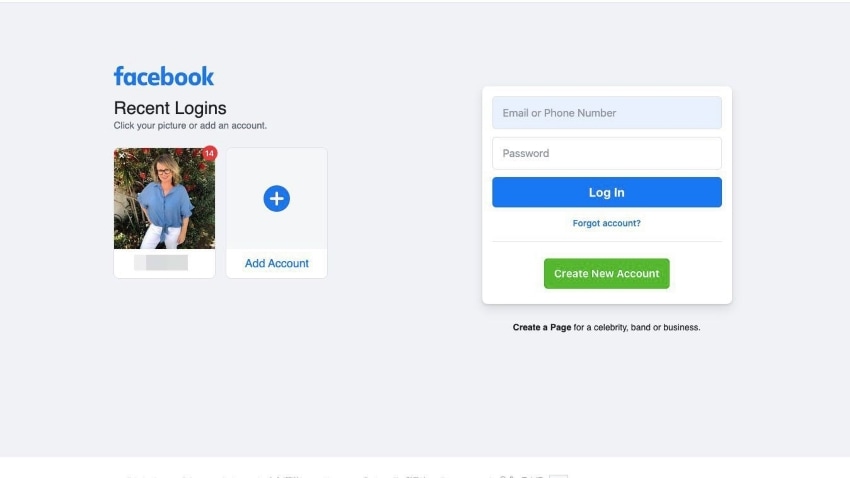
Methode 2: Löschen Sie Ihren Browser-Cache und Ihre Cookies
Cache-Dateien und Cookies in Ihrem Browser wirken sich direkt auf die Leistung Ihres Browsers aus. Um unerwünschte Cache-Dateien in Ihrem Browser loszuwerden, führen Sie die folgenden Schritte aus:
Schritt 1: Um den Verlauf Ihres Browsers zu öffnen, wählen Sie das "Drei-Punkte-Symbol" in der oberen rechten Ecke. Suchen Sie dann die "Verlauf" Option und klicken Sie darauf. Sie können die Verlaufsseite auch direkt öffnen, indem Sie "Strg + H" auf Ihrer Tastatur drücken.
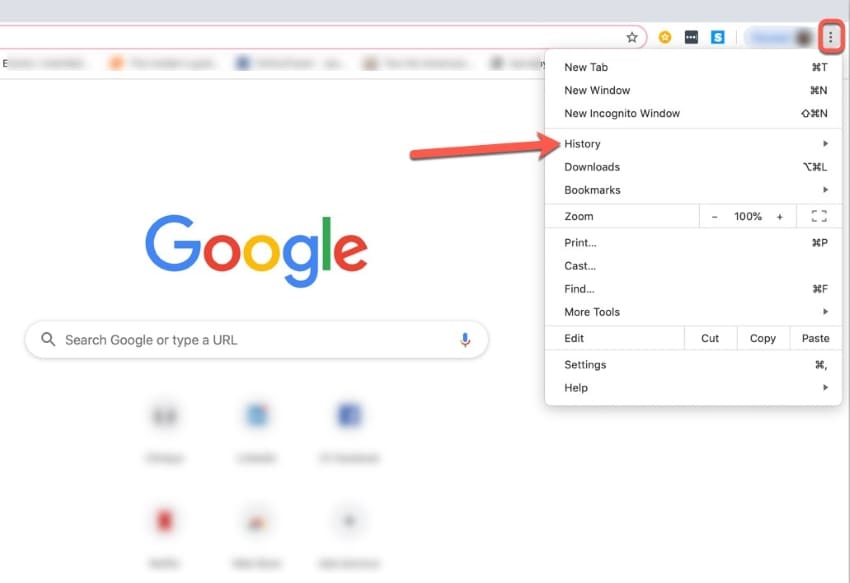
Schritt 2: Um den Browser-Cache zu löschen, wählen Sie im linken Bereich des Menüs die Option "Browsing-Daten löschen". Klicken Sie dann auf "Zeitbereich", um den Bereich der zu löschenden Browsing-Daten festzulegen.
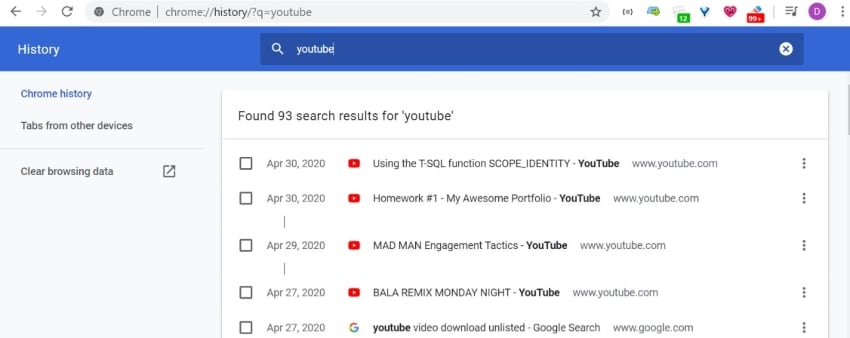
Schritt 3: Sie können die Optionen "Zwischengespeicherte Bilder und Dateien" oder "Cookies und andere Webseitendaten" auswählen. Tippen Sie anschließend auf die Option "Daten löschen" und warten Sie geduldig, bis der Vorgang abgeschlossen ist.

Methode 3: VPN ausschalten
Viele Menschen nutzen VPN, um ihre Daten auf Online-Plattformen zu sichern. Aber manchmal verursacht VPN ein Problem beim Hochladen der Videos, da es die Verbindung mit den Facebook-Servern verlangsamt und die Internetverbindung instabil macht. Schalten Sie also Ihr VPN von Ihrem Gerät aus und laden Sie ein Video auf Facebook hoch.
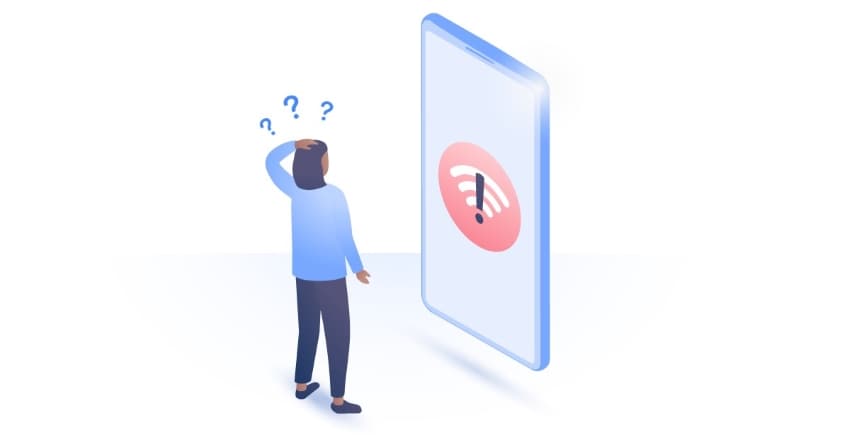
Methode 4: Suchen Sie nach App-Updates
Wenn Ihre Facebook-App nicht aktualisiert wird, verlangsamt dies die Leistung und Geschwindigkeit Ihrer Anwendung. Veraltete App-Versionen können eine Inkompatibilität mit dem Video aufweisen, das Sie hochladen möchten. Um die Facebook-App auf Android-Geräten zu aktualisieren, gehen Sie wie folgt vor:
Schritt 1: Rufen Sie zunächst den "Google Play Store" auf Ihrem Gerät auf und wählen Sie die "Menü" Schaltfläche, indem Sie darauf klicken.
Schritt 2: Klicken Sie nun auf "Meine Apps und Spiele" und klicken Sie auf den "Aktualisieren-Button", der sich direkt neben der "Facebook"-App befindet.
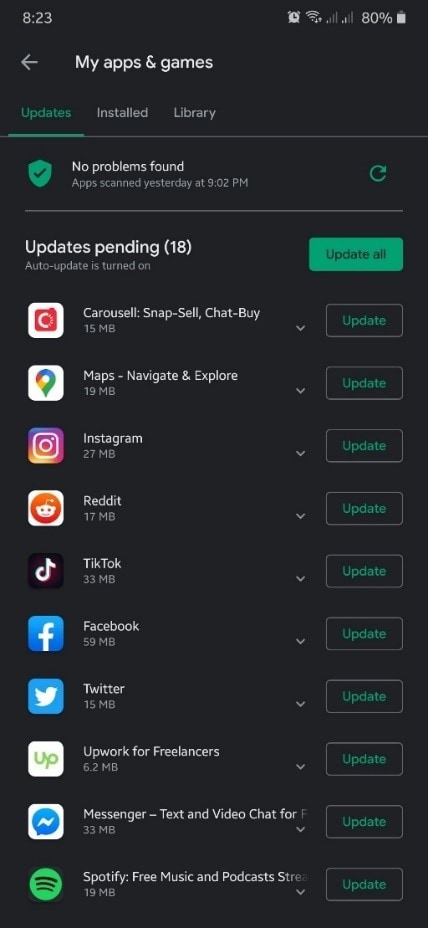
Für iOS-Geräte sind die Schritte wie folgt:
Schritt 1: Klicken Sie auf Ihrem Handy auf "App Store" und öffnen Sie ihn. Klicken Sie anschließend auf das "Profil" Symbol in der oberen rechten Ecke.
Schritt 2: Wenn das Update für Facebook verfügbar ist, klicken Sie auf die "Aktualisieren" Schaltfläche, um die veraltete Version loszuwerden.
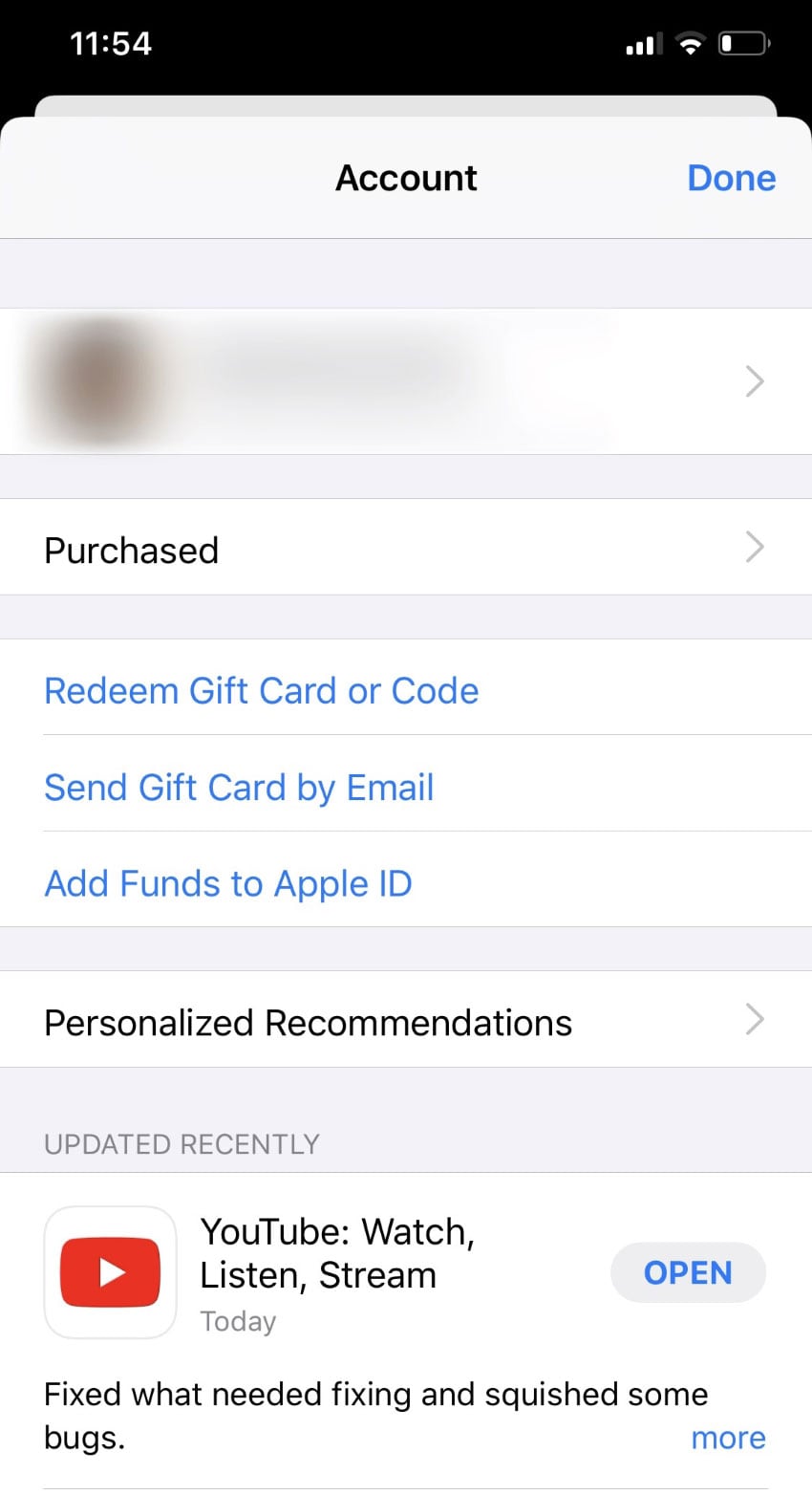
Methode 5: Prüfen Sie, ob das Video den Anforderungen von Facebook entspricht
Um ein Video auf Facebook hochzuladen, gibt es einige Mindestanforderungen, die jedes Video erfüllen sollte. Wenn das Video, das Sie hochladen möchten, die unten genannten Anforderungen nicht erfüllt, können Sie es nicht hochladen. Die Anforderungen sind:
- Die Dateigröße sollte nicht größer als 4 GB sein.
- Die Datei sollte nicht länger als 240 Minuten sein.
Methode 6: Facebook Video Format konvertieren
Das Format der Videodatei ist sehr wichtig, denn es sollte kompatibel sein und von Facebook unterstützt werden. Wenn Facebook Ihr Videoformat nicht erkennt, verwenden Sie den Wondershare UniConverter, um Ihre Datei einfach in MP4 oder MOV zu konvertieren.
Der UniConverter ist ein hervorragendes Tool zur sekundenschnellen Konvertierung von Videodateien in mehrere Formate. Er konvertiert Ihre Videodateien in ein anderes Format, wobei die hohe Qualität erhalten bleibt. Folgen Sie dazu den angegebenen Schritten:
Schritt 1: Installieren Sie den Wondershare UniConverter auf Ihrem Computer, um den Prozess zu starten. Öffnen Sie dieses Tool und klicken Sie auf den Bereich "Converter". Anschließend importieren Sie Ihre Videodatei, indem Sie die Option "Dateien hinzufügen" wählen.
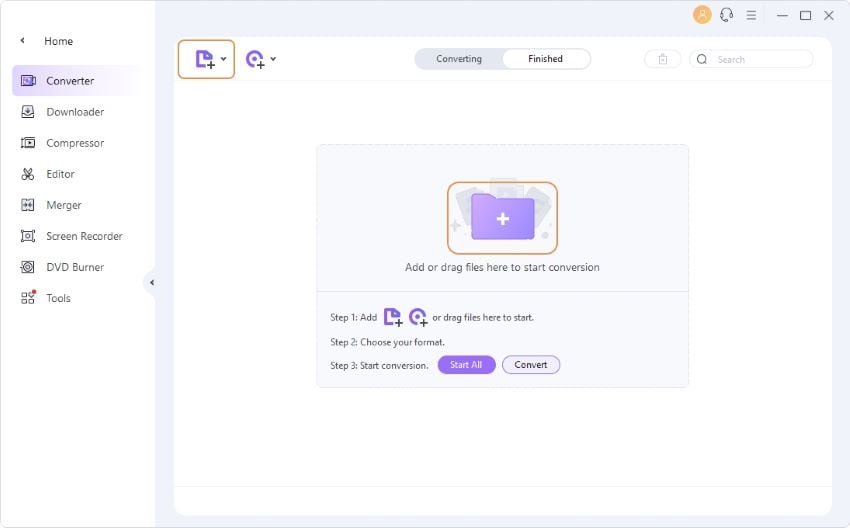
Schritt 2: Wählen Sie nun "Ausgabeformat" links unten im Tool. Sie gelangen zu einem weiteren Fenster, in dem Sie auf den "Video" Bereich klicken und das Ausgabeformat auswählen, das entweder MP4 oder MOV sein kann.

Schritt 3: Wählen Sie nun den Ordner, in dem Sie die Datei ablegen möchten, unten unter "Dateispeicherort" aus. Tippen Sie anschließend auf die Überschrift "Hochgeschwindigkeits-Konvertierung" und tippen Sie auf "Konvertieren", um fortzufahren.
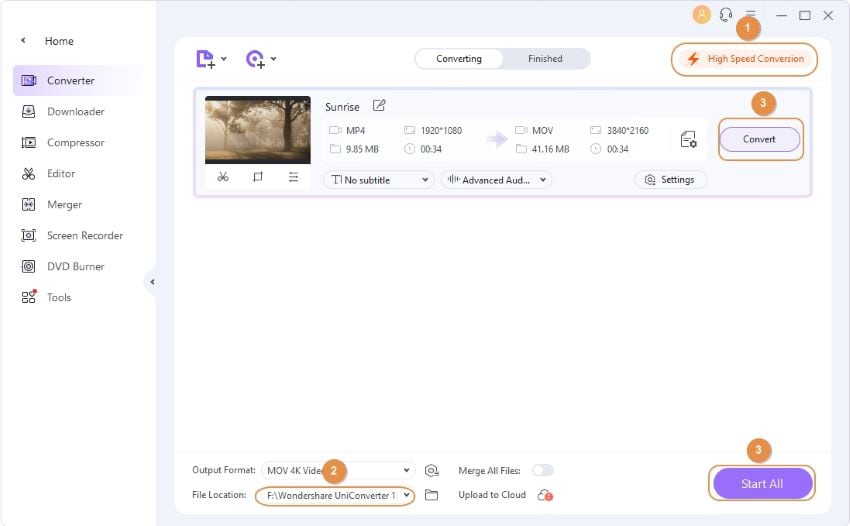
Schritt 4: Nach der erfolgreichen Konvertierung können Sie Ihre konvertierte Videodatei überprüfen, indem Sie auf die "Fertig" Option oben auf dem Bildschirm klicken.
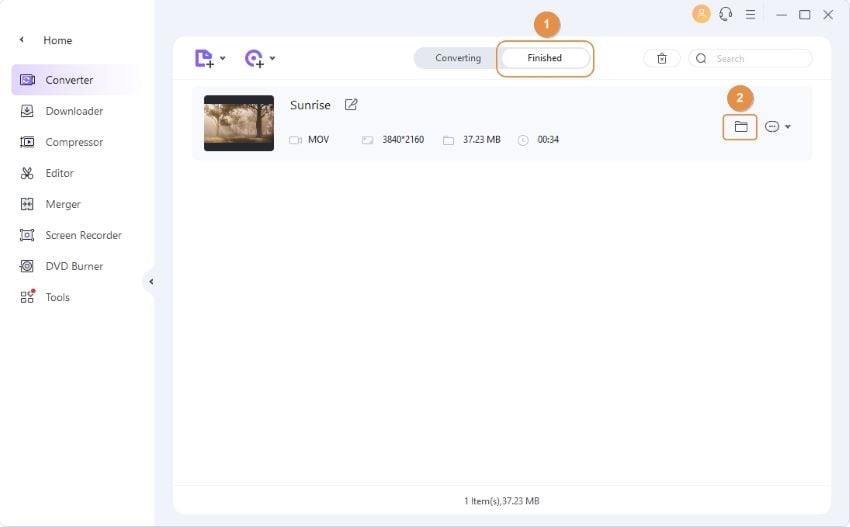
Methode 7: Reparieren Sie das Video mit Wondershare Recoverit
Um sicherzustellen, dass Ihr Video einwandfrei ist, verwenden Sie Wondershare Recoverit, um Ihre beschädigten Videodateien zu reparieren. Wie wir bereits erwähnt haben, können beschädigte Videodateien nicht auf Facebook hochgeladen werden; versuchen Sie, dieses Tool zu verwenden, um sie zu retten.
Wondershare Recoverit unterscheidet sich von allen anderen Reparatur-Tools, da es zwei besondere Funktionen enthält. Die Funktionen sind schnell zu reparieren und fortgeschrittene Reparaturen, die für jeden, der seine beschädigten Videodateien reparieren möchte, eine große Hilfe sein können. Mit der Schnellreparatur erhalten Sie Ihr gewünschtes Ergebnis innerhalb von Sekunden, indem Sie die einfachen Schritte befolgen.
Andererseits hilft Ihnen die erweiterte Reparatur, Ihre ursprüngliche Videodatei anhand eines Beispielvideos zu finden. Ein Benutzer eines ähnlichen Formats sendet ein Beispielvideo als Ihr Originalvideo ein, woraufhin die erweiterte Reparatur einen Scan durchführt und ähnliche Elemente Ihrer Originalvideodatei untersucht.
Um das Problem zu beheben, dass Ihr Video nicht auf Facebook hochgeladen wird, beachten Sie bitte die folgenden Schritte:
Erfolgsquote: 98,6%
sicherer Download | Werbefrei
Schritt 1: Holen Sie sich Wondershare Recoverit
Starten Sie zunächst Wondershare Recoverit auf Ihrem Computer, um es bequem nutzen zu können. Um die Datei in dieses Tool hochzuladen, tippen Sie auf die Option "Schaltflächen hinzufügen" und laden Sie Ihre Videodatei hoch.
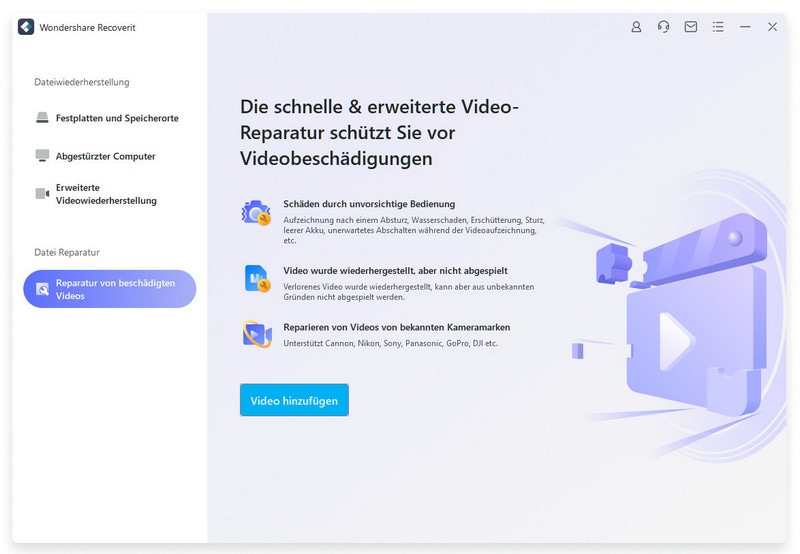
Schritt 2: Reparatur des Videos starten
Tippen Sie nun auf die Option "Reparieren", um den Vorgang der Reparatur Ihrer Videodatei zu starten. Es kann einige Zeit dauern, also warten Sie geduldig.
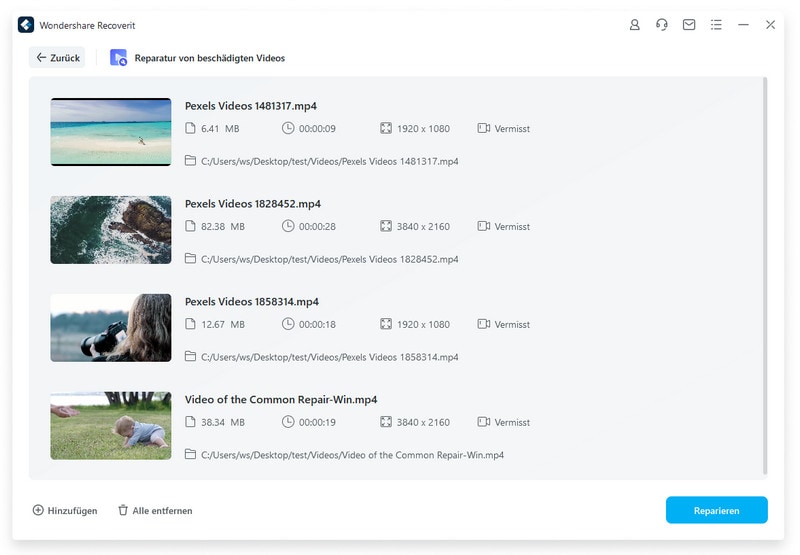
Schritt 3: Vorschau des Videos
Sobald der Reparaturvorgang abgeschlossen ist, können Sie eine Vorschau Ihrer Videodatei anzeigen. Wenn Sie mit dem Ergebnis zufrieden sind, können Sie die Datei auf Ihrem PC speichern.
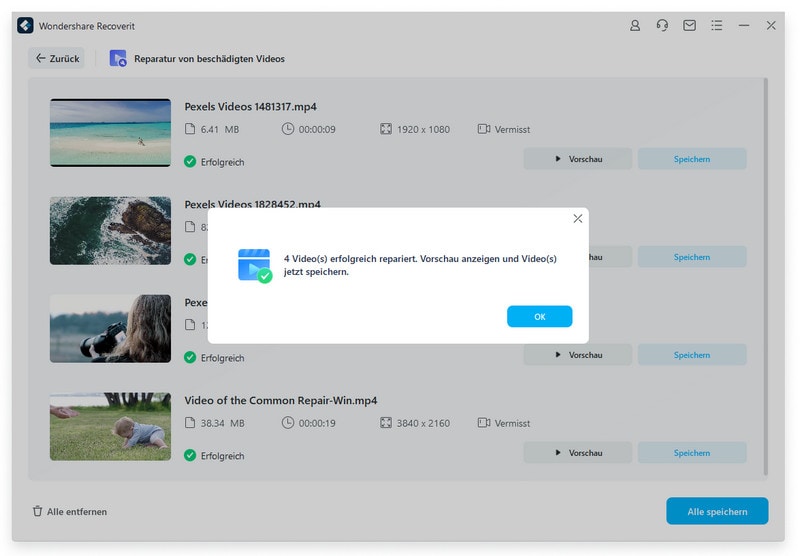
Schritt 4: Erweiterte Reparatur verwenden
Videos, die stark beschädigt sind, werden bei der Standardüberprüfung nicht angezeigt. Unter solchen Umständen ist es sinnvoll, die erweiterte Reparaturfunktion des Tools zu verwenden. Klicken Sie auf die Option "Erweiterte Reparatur" und fahren Sie mit dem Hinzufügen eines Beispielvideos fort. Diese Beispiel-Videodatei sollte dasselbe Format haben und auf demselben Gerät aufgenommen werden wie die beschädigte Videodatei. Nach dem Hinzufügen tippen Sie auf "Reparieren", um den Vorgang zu starten.
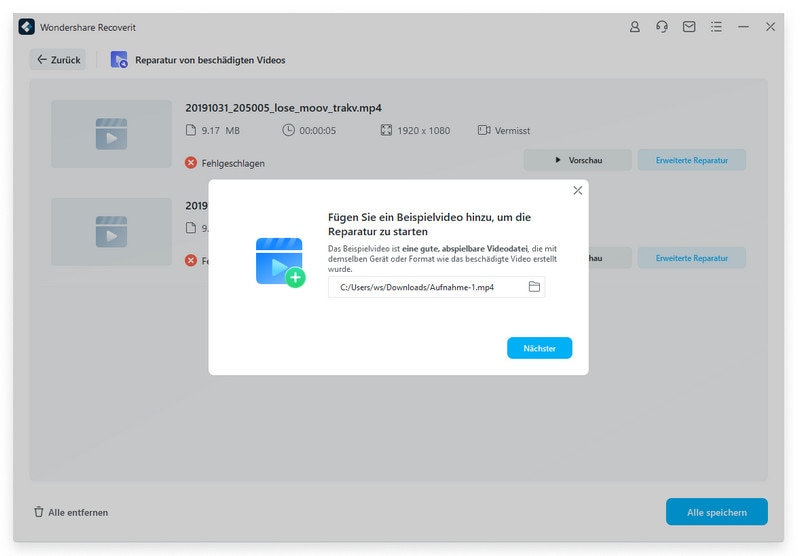
Schritt 5: Vorschau der Ergebnisse
Wenn der Vorgang abgeschlossen ist, können Sie das reparierte Video in der Vorschau ansehen und auf dem Gerät speichern. Der Benutzer kann die reparierte Datei ganz einfach speichern, wie gewünscht.

Methode 8: Facebook-App aktualisieren oder neu installieren
Sie können das Problem beheben, indem Sie die Facebook-App neu installieren und einen Neustart durchführen. Die ultimative Anleitung zur Neuinstallation der Facebook-App auf Android ist:
Schritt 1: Tippen Sie auf dem Startbildschirm des Telefons auf das Symbol von "Facebook" und halten Sie es gedrückt, bis Sie die "Deinstallieren" Option erhalten. Klicken Sie darauf, um die App von Ihrem Gerät zu entfernen.
Schritt 2: Gehen Sie nun in den "Google Play Store", um die Facebook-App neu zu installieren. Versuchen Sie anschließend, ein Video auf Facebook hochzuladen.
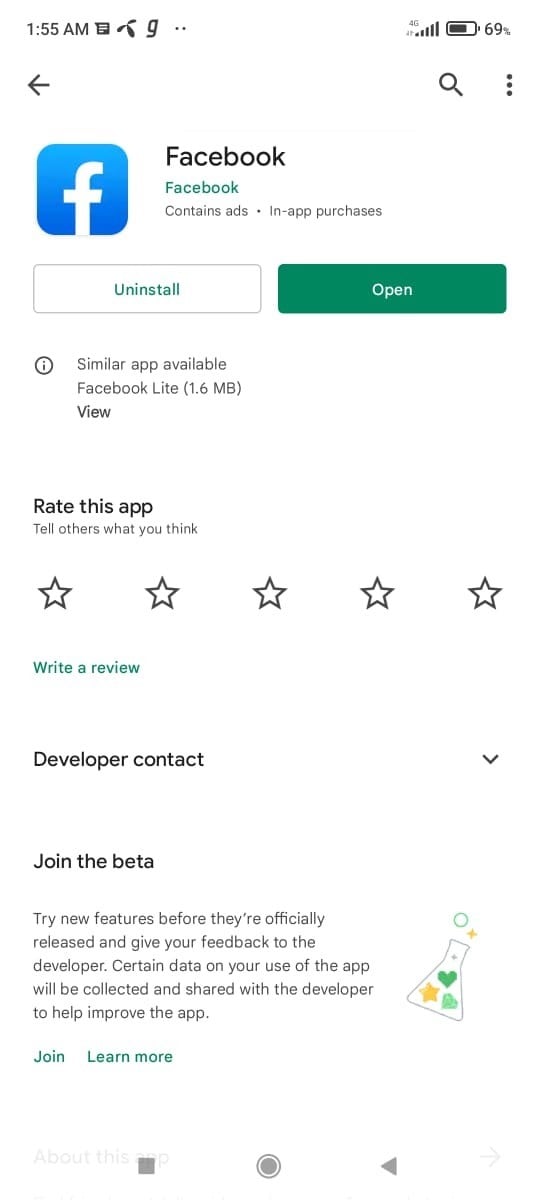
Für iOS-Benutzer sind die Schritte wie folgt:
Schritt 1: Tippen Sie auf dem Startbildschirm des Telefons auf "Facebook" und halten Sie die Taste gedrückt, bis ein Popup-Menü erscheint. Wählen Sie im Popup-Menü "App entfernen".
Schritt 2: Wenn Sie auf "App entfernen" klicken, wird die Facebook-App von Ihrem Gerät deinstalliert. Gehen Sie nun zum "App Store" und installieren Sie die Facebook-App erneut.
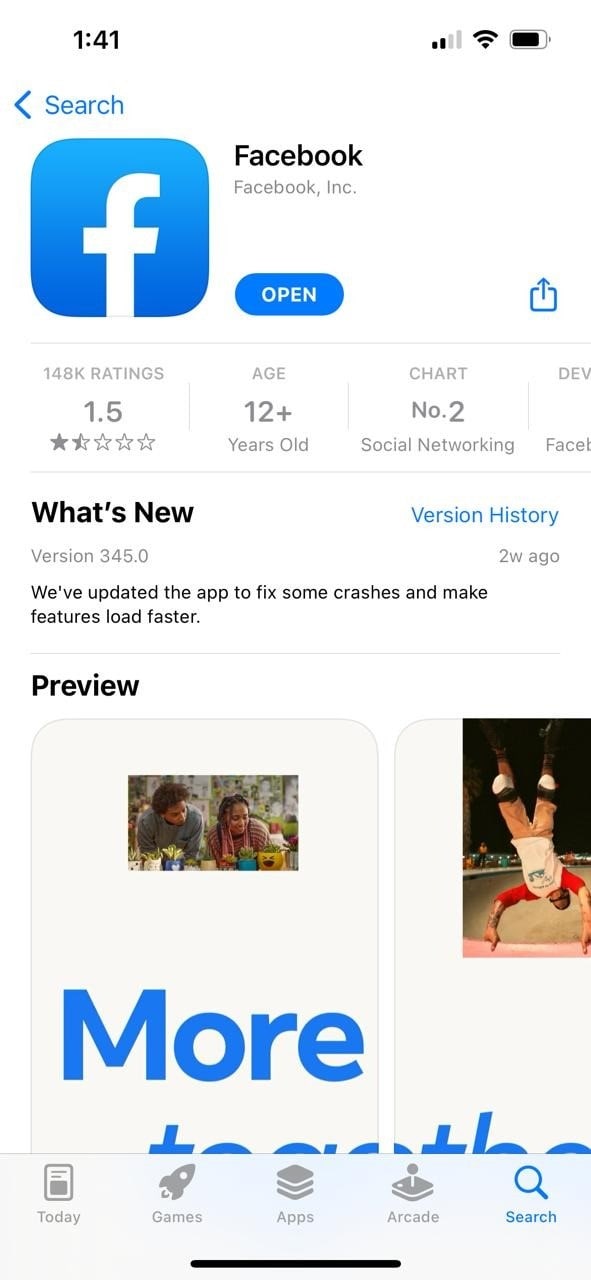
Teil 3: Wie lädt man ein Video auf Facebook hoch?
Jeder möchte seine wertvollen Erinnerungen mit seinen Freunden auf Facebook teilen. In diesem Abschnitt finden Sie eine Schritt-für-Schritt-Anleitung zum einfachen Hochladen eines Videos auf Facebook und zur Lösung der Frage, warum ein Video nicht auf Facebook hochgeladen werden kann.
Schritt 1: Tippen Sie auf Foto/Video
Um ein Video von der Webseite hochzuladen, öffnen Sie zunächst Ihr Facebook-Konto und tippen Sie auf die Option "Foto/Video".
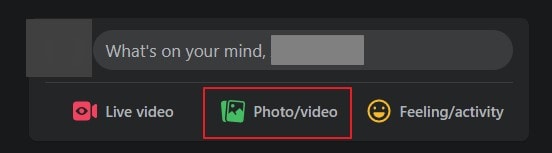
Schritt 2: Fügen Sie Ihr Video hinzu
Klicken Sie nun auf die Option "Video hinzufügen", die Sie zum Dateibrowser der Videos führt. Wählen Sie aus den Dateien das Video aus, das Sie hochladen möchten. Vergewissern Sie sich, dass das Video nicht größer als 4 GB ist und eine Länge von 240 Minuten nicht überschreitet.

Schritt 3: Anpassen der Videoeinstellungen
Geben Sie Ihrem Video einen Titel, bevor Sie es mit der Welt teilen. Sie können Sticker verwenden und auch Ihre Freunde hier markieren. Die Betrachter erfahren mehr über Ihr Video, wenn Sie den Titel hinzufügen. Um die Zielgruppe zu steuern, klicken Sie auf die Option unter Ihrem Facebook-Namen. Von hier aus können Sie die Ansichtseinstellungen auswählen.
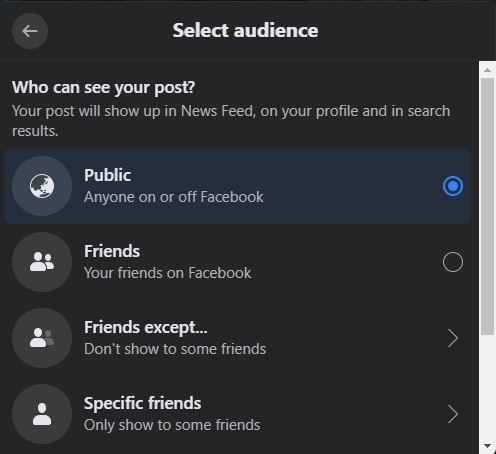
Schritt 5: Zum Posten klicken
Sobald Sie alle Einstellungen vorgenommen haben, klicken Sie auf die "Posten" Option, um Ihr Video hochzuladen. Wenn Ihr Video lang ist, kann es einige Zeit dauern. Die Videos werden im Bereich "News Feed" gepostet und Sie können Ihre hochgeladenen Videos sehen, indem Sie den "Alben" Bereich öffnen.
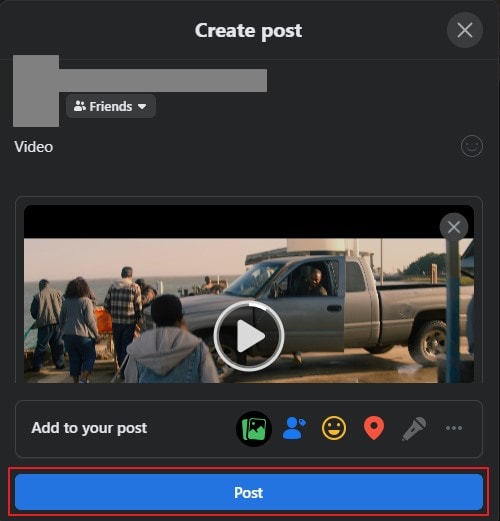
Fazit
Wer möchte nicht seine schönen Erinnerungen mit seiner Familie und seinen Freunden auf Facebook teilen? Um das Problem zu vermeiden, dass Videos nicht auf Facebook hochgeladen werden, haben wir in diesem Artikel alle Ursachen für dieses Problem behandelt, z.B. eine langsame Internetverbindung oder Cache-Dateien. Außerdem haben wir verschiedene Möglichkeiten zur Verfügung gestellt, um diesen Fehler zu beseitigen und die Probleme mit dem nicht hochgeladenen Facebook-Video zu lösen.
Erfolgsquote: 98,6%
sicherer Download | Werbefrei










